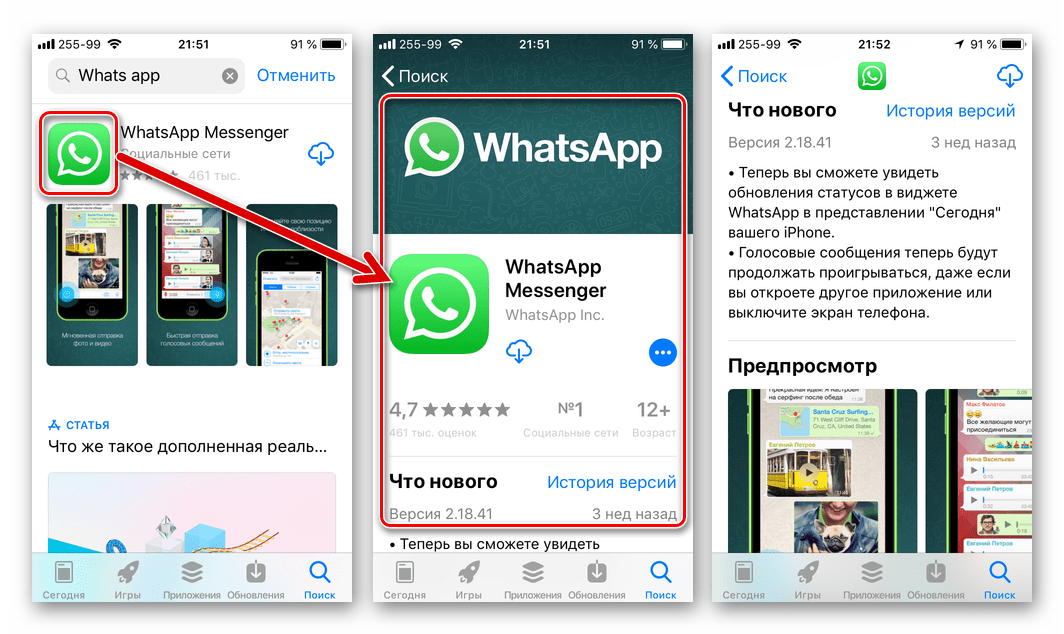Как установить ватсап на телефон андроид
«Андроид» – одна из самых популярных операционных систем, на которой работают телефоны, планшеты и другие мобильные устройства. У их владельцев нередко возникает вопрос, как установить ватсап на андроид, и как настроитьприложение на телефоне? Загрузка мессенджера может быть осуществлена двумя способами – через приложение Play Market и с использованием файла .apk. Отредактировать настройки можно в уже установленном на телефон приложении.
Установка WhatsApp через Play Market
Устанавливать Ватсап можно на телефон с ОС «Андроид» с версией от 2.1. Загрузка может быть осуществлена при наличии у пользователя действующего аккаунта в Google и Play Market, а также доступа в интернет. Если все требования учтены, можно приступать к инсталляции. Основной способ того, как установить WhatsApp на Андроид заключается в выполнении следующих шагов:
- В списке приложений найти иконку «Play Market» и нажать на нее.

- Перед пользователем появиться поисковая строка, в которую нужно ввести надпись «WhatsApp».
- При введении первых букв названия приложения, нужный мессенджер появится на верхних позициях. Его нужно выбрать и нажать на соответствующий логотип.
- Перед пользователем откроется страница, предназначенная для загрузки приложения. Здесь нужно нажать кнопку «Установить».
- На экране появится надпись с просьбой о разрешении доступа к истории, идентификационным данным, контактам, местоположению, смс владельца смартфона и т. д. Внизу располагается кнопка с надписью «Принять», на которую требуется нажать.
- После позволения к доступу данных, система предложит пройти по ссылке и ознакомиться с условиями предоставления услуг и политики конфиденциальности. После прочтения информации нужно выбрать пункт «Принять и продолжить».
- Далее система предложит подтвердить номер телефона.
 Для этого нужно выбрать страну, ввести номер мобильного и нажать кнопку «ОК».
Для этого нужно выбрать страну, ввести номер мобильного и нажать кнопку «ОК».
- На дисплее появиться строка, в которую нужно ввести код, полученный в виде смс на указанный при инсталляции номер. Если функция смс отключена или память телефона заполнена, можно выбрать строку «Позвонить». В течение нескольких минут поступит звонок от оператора, который сообщит запрашиваемый код.
- После введения кода произойдет синхронизация приложения с телефоном.
- По окончании операции, мессенджер Вацап предложит заполнить свой профиль, путем указания имени пользователя и загрузки его фотографии из галереи.
- Затем нужно выбрать аккаунт Google и указать время, через которое утилита будет проводить резервное копирование чатов и пересылаемых медиафайлов.
Подтвердив операцию нажатием кнопки «Готово» человек становиться полноправным пользователем WhatsApp.
Установка WhatsApp с использованием файла .
 apk
apkКроме стандартного варианта, существует способ того, как установить Ватсап на телефон с операционной системой «Андроид», если на нем не установлен Google Market. Для этого необходимо:
- Зайти на официальный сайт WhatsApp и выбрать версию для «Андроид» или пройти по ссылке https://www.whatsapp.com/android/. Там выбрать кнопку «Download Now» («Установить сейчас»).
- Зайти в меню телефона и открыть «Мои файлы».
- Выбрать папку «Download» («Загрузки»), найти файл WhatsApp.apk и открыть его с помощью «Установщика пакетов».
- Для установки приложения потребуется разрешить доступ к личной информации, платным услугам, местоположению и т.д., нажав кнопку «Установить».
- Теперь система предложит прочитать условия предоставления услуг и политику конфиденциальности, с которыми нужно согласиться, нажав строку «Принять и продолжить».
- Для продолжения инсталляции потребуется указать страну проживания и номер телефона, на который придет код подтверждения.

- Ввести полученную комбинацию в соответствующем поле и позволить приложению провести синхронизацию с телефоном.
- Заполнить профиль, указав имя и загрузив фотографию из галереи.
- Настроить временной отрезок резервного копирования. Это может происходить ежедневно, раз в неделю, раз в месяц или никогда.
Теперь мессенджер будет готов к работе. Настойки установленного приложения можно менять в зависимости от собственных предпочтений. WhatsApp позволяет отправлять сообщения в «Избранные», менять функции учетной записи, управлять чатами и уведомлениями, выбирать опции хранения данных и т. д.
Как установить Whatsapp без SIM-карты в телефон или планшет
Whatsapp является самым популярным приложением для обмена сообщениями и голосовых вызовов на Андроид, в России его доля составляет 60%. Однако, чтобы установить Ватсап в телефон или планшет, нужна SIM-карта. К счастью, я знаю два способа как установить Ватсап без сим-карты.
К счастью, я знаю два способа как установить Ватсап без сим-карты.
👉Обязательно узнай 21 секрет в WhatsApp, которые должны знать все.
Очевидно, что в обои этих способах сначала нужно установить WhatsApp, либо из Google Play, либо прямо с официального веб-сайта. Если будете устанавливать с сайта, обязательно разрешите установку приложений из неизвестных источников. Для этого зайдите в «Настройки» — «Конфиденциальность» — «Неизвестные источники
«.Скачать Whatsapp c оф.сайта
Как установить Whatsapp без SIM-карты
Способ со стационарным телефоном
Этот способ очень простой, но понадобиться номер стационарного или какой-то домашний номер телефона.
- Откройте Whatsapp, выберите страну, а затем введите свой стационарный номер.
- Дождитесь завершения стандартной процедуры проверки СМС, которая занимает 5 минут.
- Теперь нажмите «Позвонить мне» в приложении и ответьте на звонок, сделанный на стационарный телефон.

- Запишите код подтверждения, который продиктовал голос в трубке.
- Осталось только ввести этот код в приложение, и все Ватсап установлен.
Способ с приложением TextNow
Во втором способе придется использовать стороннее приложение TextNow, которое можно установить на устройство из магазина приложений Google Play.
- Установите приложение TextNow из Google Play, следуйте инструкции и в конце установки нужно записать число, которое выдаст приложение.
- Теперь откройте Whatsapp, выберите страну и введите номер телефона, указанный в приложении TextNow.
- Теперь нужно дождаться, когда процесс проверки СМС завершиться неудачей, и когда это произойдет, нажмите «Позвонить мне».
- Возвращаемся в TextNow и отвечаем на вызов автобота, записываем автоматически сгенерированный код проверки.
- Возвращаемся в Ватсап и вводим код.
У вас получилось установить Whatsapp без сим-карты?
Как видите Ватсап работает без сим-карты, а с помощью двух этих способов можно установить его без СИМ-карты. Если, вы знаете другие рабочие способы, напишите о них в комментариях!
Если, вы знаете другие рабочие способы, напишите о них в комментариях!
Как установить WhatsApp на планшет или телефон?
WhatsApp — один из наиболее известных мессенджеров, который появился в 2009 году. Главным образом используется на мобильных устройствах, включая телефоны и планшеты. Одними из основных конкурентов являются Viber и Skype.
Установить WhatsApp проще простого. Просто следуйте нашей инструкции.
Установка WhatsApp
Первым делом подключаете интернет и запускаете Google Play Market. Если у вас еще нет учетной записи, вы должны создать ее.
Когда Play Market будет запущен, в верхней части страницы вы увидите строку для поиска.
Напишите в ней whatsapp и увидите список запросов. Если рядом с первым запросом имеется иконка, как в нашем случае, нажмите на этот самый запрос.
Таким образом мы оказались на страничке нужного нам приложения. Вы увидите большую кнопку «Установить» — кликните на нее.
Появится список разрешений которые требует мессенджер. Если вы согласны с ними, нажмите на кнопку «Принять».
Если вы согласны с ними, нажмите на кнопку «Принять».
Началась установка WhatsApp на ваше устройство.
После того, как процесс будет закончен, в окне появятся две кнопки: «Удалить» и «Открыть», которые означают, что мессенджер установлен.
Приложение установлено. Далее открываете WhatsApp и следуете подсказкам на экране.
Ошибка WhatsApp «Не поддерживается на вашем устройстве»
Если ваш планшет использует только Wi-Fi соединение и не поддерживает сим-карту, то вы можете увидеть ошибку «Не поддерживается на вашем устройстве»:
Это связано с тем, что приложение оптимизировано для работы с сетью, поэтому установить на планшет WhatsApp из Google Play у вас не получится. В этом случае мы рекомендуем скачать apk-файл с официального сайта (whatsapp.com) и установить его вручную. Как это сделать, мы рассказали в одной из предыдущих наших статей.
В остальных случаях настоятельно рекомендуем использовать Google Play для установки приложений во избежании проблем и ошибок.
Подключение ватсап на телефон huawei. Установка ватсап на телефон андроид
«Андроид» — одна из самых популярных операционных систем, на которой работают телефоны, планшеты и другие мобильные устройства. У их владельцев нередко возникает вопрос, как установить ватсап на андроид, и как настроитьприложение на телефоне? Загрузка мессенджера может быть осуществлена двумя способами — через приложение Play Market и с использованием файла.apk. Отредактировать настройки можно в уже установленном на телефон приложении.
Установка WhatsApp через Play Market
Устанавливать Ватсап можно на телефон с ОС «Андроид» с версией от 2.1. Загрузка может быть осуществлена при наличии у пользователя действующего аккаунта в Google и Play Market, а также доступа в интернет. Если все требования учтены, можно приступать к инсталляции. Основной способ того, как установить WhatsApp на Андроид заключается в выполнении следующих шагов:
- В списке приложений найти иконку «Play Market» и нажать на нее.

- Перед пользователем появиться поисковая строка, в которую нужно ввести надпись «WhatsApp».
- При введении первых букв названия приложения, нужный мессенджер появится на верхних позициях. Его нужно выбрать и нажать на соответствующий логотип.
- Перед пользователем откроется страница, предназначенная для загрузки приложения. Здесь нужно нажать кнопку «Установить».
- На экране появится надпись с просьбой о разрешении доступа к истории, идентификационным данным, контактам, местоположению, смс владельца смартфона и т. д. Внизу располагается кнопка с надписью «Принять», на которую требуется нажать.
- После позволения к доступу данных, система предложит пройти по ссылке и ознакомиться с условиями предоставления услуг и политики конфиденциальности. После прочтения информации нужно выбрать пункт «Принять и продолжить».
- Далее система предложит подтвердить номер телефона.
 Для этого нужно выбрать страну, ввести номер мобильного и нажать кнопку «ОК».
Для этого нужно выбрать страну, ввести номер мобильного и нажать кнопку «ОК».
- На дисплее появиться строка, в которую нужно ввести код, полученный в виде смс на указанный при инсталляции номер. Если функция смс отключена или память телефона заполнена, можно выбрать строку «Позвонить». В течение нескольких минут поступит звонок от оператора, который сообщит запрашиваемый код.
- После введения кода произойдет синхронизация приложения с телефоном.
- По окончании операции, мессенджер Вацап предложит заполнить свой профиль, путем указания имени пользователя и загрузки его фотографии из галереи.
Подтвердив операцию нажатием кнопки «Готово» человек становиться полноправным пользователем WhatsApp.
Установка WhatsApp с использованием файла.apk
Кроме стандартного варианта, существует способ того, как установить Ватсап на телефон с операционной системой «Андроид», если на нем не установлен Google Market. Для этого необходимо:
Для этого необходимо:
- Зайти на официальный сайт WhatsApp и выбрать версию для «Андроид» или пройти по ссылке https://www.whatsapp.com/android/ . Там выбрать кнопку «Download Now» («Установить сейчас»).
- Зайти в меню телефона и открыть «Мои файлы».
- Выбрать папку «Download» («Загрузки»), найти файл WhatsApp.apk и открыть его с помощью «Установщика пакетов».
- Для установки приложения потребуется разрешить доступ к личной информации, платным услугам, местоположению и т.д., нажав кнопку «Установить».
- Теперь система предложит прочитать условия предоставления услуг и политику конфиденциальности, с которыми нужно согласиться, нажав строку «Принять и продолжить».
- Для продолжения инсталляции потребуется указать страну проживания и номер телефона, на который придет код подтверждения.
- Ввести полученную комбинацию в соответствующем поле и позволить приложению провести синхронизацию с телефоном.

- Заполнить профиль, указав имя и загрузив фотографию из галереи.
- Настроить временной отрезок резервного копирования. Это может происходить ежедневно, раз в неделю, раз в месяц или никогда.
Теперь мессенджер будет готов к работе. Настойки установленного приложения можно менять в зависимости от собственных предпочтений. WhatsApp позволяет отправлять сообщения в «Избранные», менять функции учетной записи, управлять чатами и уведомлениями, выбирать опции хранения данных и т. д.
» Как установить Ватсап на телефон
В принципе, инсталляция WhatsApp на телефон ничем не отличается от установки любого другого софта из магазина Play Market. Но неопытные пользователи могут столкнуться с некоторыми проблемами, связанными с технической стороной процесса. Поэтому, для того, чтобы вы сделали все правильно, мы приготовили подробное руководство, как на телефон установить Ватсап и синхронизировать список контактов с приложением.
С выходом очередной версии, в установку мессенджера на Андроид добавилось несколько новых этапов. Мы расскажем о них более подробно, а также покажем на скриншотах, как установить Вацап на телефон не только стандартным методом, но и с помощью файла.apk. Если у вас нет учетной записи в сервисе Google, то обязательно ее создайте. Затем найдите в меню вашего девайса иконку Android Маркета и бесплатно зарегистрируйте свое устройство в магазине.
| Платформа | Android 2.1 и выше |
| Тип устройства | Смартфон, планшет |
| Размер | 23,22 Мб |
| ссылка | |
| ссылка | |
| Последняя версия | 2.12.258 (постоянно обновляется) |
Совет! Если вы хотите переустановить программу, то есть удалить и скачать новую версию, то сделайте резервную копию сообщений и медиафайлов на Google Диск. Для этого откройте раздел «Настройки » — «Chats » — «Резервная копия чата » — «Резервное копирование ».
Инструкция по установке Ватсапп
Способ 1 – инсталляция приложения с Google Play
Как известно, Плей Маркет является самым популярным магазином для владельцев устройств на базе Андроид. Сервис открылся в 2008 году и поставляется, как стандартное дополнение смартфона и планшета. В настоящий момент, помимо игр и приложений, шоп предлагает миллионы фильмов и ТВ шоу, музыкальных композиций, электронных книг и журналов. Если у вас по какой-то причине не установлена данная программа, то выполните следующие действия:
- Зайдите с компьютера в интернет.
- Ведите в поисковую систему запрос «скачать play market».
- Выберите сайт, которому можно доверять.
- Загрузите файл.apk.
- Перебросьте его на телефон любым удобным способом (USB, блютуз, файлообменник).
- Выполните инсталляцию, как показано ниже во втором способе.
Теперь можно перейти к процессу установки. Для этого нам понадобится смартфон с версией Android не ниже 2. 1, доступ в интернет, аккаунт в Google и Маркете. Найдите в списке приложений устройства иконку магазина и нажмите на нее.
1, доступ в интернет, аккаунт в Google и Маркете. Найдите в списке приложений устройства иконку магазина и нажмите на нее.
1. В строку поиска введите «whatsapp » и нажмите в списке результатов на логотип приложения.
2. Система перебросит вас на страницу загрузки мессенджера. Вам нужно будет скачать его, нажав соответствующую кнопку.
3. Разрешите программе использовать ваши личные данные и ресурсы телефона. Дождитесь завершения загрузки и откройте Ватсапп.
4. По желанию, можно прочесть Условия предоставления услуг и Политику конфиденциальности, пройдя по ссылке. Если вас все устраивает, то нажмите на кнопку «Принять и продолжить ».
5. Теперь нужно пройти, пожалуй, самый главный этап инсталляции Вацап на телефон – подтверждение номера. Для этого необходимо:
- Выбрать свою страну.
- Ввести телефонный номер.
- Нажать «Далее » (зеленая стрелка).
6. Через несколько секунд, вам придет СМС сообщение с шестизначным кодом активации, который нужно ввести в специальное поле.
Важно! Бывает, что память сообщений заполнена или отключена услуга СМС. В этом случае, закажите звонок оператора, нажав команду «Позвонить ». Перед этим, возьмите ручку и бумагу, чтобы записать код.
7. После синхронизации приложения с телефоном, заполните свой профиль, указав имя и добавив фотографию из галереи.
- Ежедневно
- Еженедельно
- Ежемесячно
- Никогда
9. Если у вас на телефоне не обновлены сервисы Google, то система предложит сделать это бесплатно. После согласия, вас автоматически перебросит на страницу Play Market, где можно установить последнюю версию.
На этом, можно поставить жирную точку! Теперь, вы знаете, как на телефон установить Ватсап, но для тех пользователей, на девайсах которых отсутствует гугловский магазин, покажем процесс инсталляции мессенджера при помощи.apk файла.
Способ 2 – инсталляция приложения с помощью файла.apk
Скажем сразу, что сложного в этой процедуре ничего нет. Для того чтобы скачать бесплатно инсталлятор Whatsapp на телефон, пройдите на официальный сайт по ссылке
Для того чтобы скачать бесплатно инсталлятор Whatsapp на телефон, пройдите на официальный сайт по ссылке
https://www.whatsapp.com/android/ и нажмите кнопку «Download Now ».
1. Теперь в меню смартфона, зайдите в раздел «Мои файлы » и откройте папку «Download/загрузки». Там будет лежать наш установочный файл WhatsApp.apk. Запустите его.
2. Разрешите приложению использовать вашу личную информацию и ресурсы устройства Андроид.
Смотрим видео инструкцию установки
Слышали о бесплатных смс через whatsapp, но не знаете, где его найти и как установить? Тогда эта инструкция для вас.
Также есть рекомендация и для всех тех, кто интересуется раскруткой и продвижением в социальных сетях. Нужны клиенты из группы Вконтакте, планируете увеличить количество целевых фолловеров своего профиля Инстаграм или необходимо в считанные дни приумножить количество просмотров под видео на Youtube? обо всем этом и многом другом вы можете узнать обратившись в профессионалам своего дела.
Вы часто обмениваетесь с друзьями смс сообщениями и уже устали платить? Наверняка вы слышали от знакомых/друзей/в интернете о замечательном интернет сервисе под названием whatsapp .
Что же такое WhatsApp ?
WhatsApp Messenger — это отличное приложение для телефонов на платформе android , которое дает отличную возможность любому пользователю бесплатно общаться с пользователями, имеющими эту программу на своем телефоне, посредством смс сообщений. Для общения нужно иметь наличие интернет соединения , регистрации и подтверждения своего профиля в программе под своим телефонным номером.
Как установить на телефон whatsapp ?
- Сначала скачиваем с google play клиент программы васап на телефон. Как установить? Все просто, если придерживаться инструкции.
- Начинаем установку программы. После завершения потребуется ее открыть и ввести свои данные — код страны и сотовый номер телефона.
- Вводить нужно обязательно свой номер, так как придется подтверждать смс
сообщением с кодом.

- Подтвердили свой номер? Теперь нужно придумать имя своему профилю, добавить фотографию и тыкнуть на кнопку “Далее”.
- Теперь читаем правила пользования, соглашаемся и приложение приглашает нас начать общение. Стоит отметить, что общение через whatsapp бесплатно только первый год, а в следующий год будет стоить 33 рубля.
Особенности использования WhatsApp Messenger
- Можно устанавливать свой статус, который будет сообщать вашим контактам о том, что вы сейчас: свободны, заняты, работаете, отдыхаете и т.д.
- Помимо переписки, в функциях whatsapp имеется обмен аудио и видеофайлами, звонок на другой номер, заблокировать нужное сообщение, указание вашего местоположения и многие другие полезные вещи.
- Значок программы устанавливается на рабочий стол, чтобы облегчить вам поиск в дальнейшем. Whatsapp позволяет заводить сразу несколько собеседников и общаться с ними в режиме чата группой.
Смело можно заявить, что преимущества WhatsApp
Messenger
очень велики перед стандартными смс
сообщениями. Благодаря этому приложению полностью пропадает потребность в пополнении счета для обмена смс
сообщениями. Платить нужно будет только за интернет , а получать за это безграничные возможности в общении через смс
сообщения с дополнениями в виде обмена между своими контактами фотографиями, любимой музыкой, интересными видеозаписями и иной личной информацией.
Благодаря этому приложению полностью пропадает потребность в пополнении счета для обмена смс
сообщениями. Платить нужно будет только за интернет , а получать за это безграничные возможности в общении через смс
сообщения с дополнениями в виде обмена между своими контактами фотографиями, любимой музыкой, интересными видеозаписями и иной личной информацией.
Установить Ватсап на телефон можно при наличии современного гаджета, достаточного количества памяти и высокой скорости интернета.
Данное приложение, позволяющее обмениваться с другими пользователями сообщениями и медиафайлами, распространяется абсолютно бесплатно для обладателей современных смартфонов с разными операционными системами .
Системные требования
Загрузка Ватсап с Гугл Плей
Для смартфонов с операционной системой Android, как и для других типов, способ загрузки практически ничем не отличается и зависит только от некоторых особенностей магазина .
- Для начала необходимо открыть программу и ввести в строку поиска название приложения.

Совет! Не имеет значения, в каком регистре, и на какой раскладке вводить название, так как в любом случае программа найдет приложения и выдаст ее во всплывающем окне на первом месте поиска.
- После этого можно начать установку приложения, кликнув клавишу «Назад» и на кнопку «Установить».
Важно знать! Возле кнопки «Установить» есть пометка о том, что приложение имеет платный контент. Однако использование его может произойти только с согласия пользователя.
- После нажатия кнопки «Установить» приложение выдаст сообщение о том, что необходимо ему разрешить использовать некоторые данные телефона. Это необходимо для лучшей синхронизации и обмена и информацией. Необходимо нажать кнопку принять.
- На этом этапе происходит подготовка к загрузке, скорость которой зависит от качества интернета , загруженности памяти и трафика смартфона.
- После окончания загрузки, приложение готово к работе.

Настройка Ватсап и защита конфиденциальных данных
В меню «Настройки» — «Аккаунт» — «Приватность» пользователь имеет возможность настроить видимость приватных данных, в частности, последнее посещение, текущий статус.
Эту информацию могут видеть все пользователи приложения, только те, кто есть в контактах или никто.
Программа дает возможность заносить некоторых пользователей в черные списки. Сделать это можно с помощью меню «Приватность» — «Заблокированные», где в верхнем правом углу, нажав на кнопку можно увидеть список контактов.
Прежде всего, необходимо знать, что скачать Ватсап для Андроида бесплатно лучше только на специально предназначенных сайтах. Так как загрузка с сомнительных ресурсов может привести к тому, что приватная переписка или звонки станут доступны третьим лицам.
Для того чтобы предупредить взимание дополнительной платы оператором, особенно это касается телефонов в роуминге, в настройках приложения необходимо отключить функцию «Автозагрузка медиа».
Расположена эта опция в меню «Настройки» — «Настройки чата». Во вкладке есть три способа передачи данных, каждый из которых может автоматически загружать видео, аудиофайлы и изображения.
Для того чтобы сохранить важную информацию в случае утери телефона или сбоя в операционной системе, необходимо периодически проводить резервное копирование на внешние хранилища данных. Расположена данная опция в меню «Настройки» — «Настройки чата».
Если все же такая ситуация произошла, то восстановить данные можно удалив программу, а затем скачав ее обратно. В таком случае Ватсап сам предложит восстановить сообщения из внешней памяти.
Детально о других функциях восстановления данных можно узнать из соответствующего меню.
Два WhatsApp (Ватсапа) на одном телефоне: инструкция по установке
В одном приложении WhatsApp можно использовать только один аккаунт, а выйти из него можно, только очистив данные программы. Если вам срочно понадобилось создать новую учётную запись, отличную от имеющейся, проще всего установить вторую утилиту WhatsApp.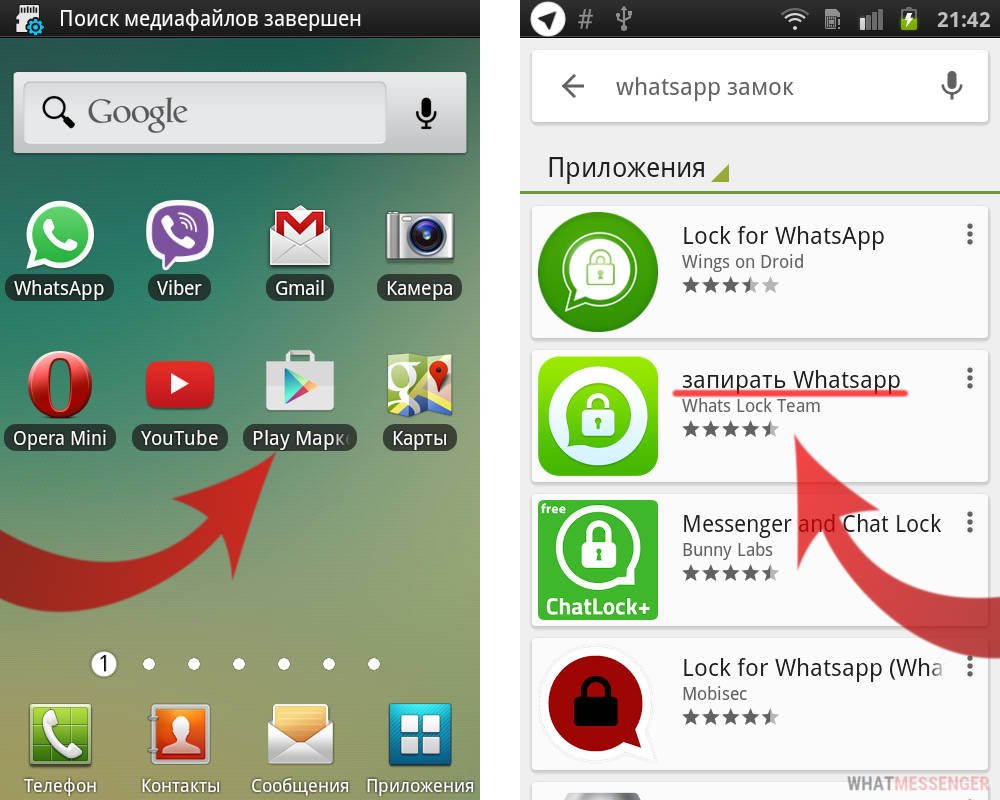 Однако две одинаковые программы не могут стоять в системе — как найти выход из ситуации?
Однако две одинаковые программы не могут стоять в системе — как найти выход из ситуации?
Как установить два «Ватсапа» на «Андроиде»
Оболочка Android более открытая, чем iOS, поэтому в ней установить второй WhatsApp проще. В момент инсталляции второго мессенджера в телефоне уже должна стоять официальная версия «Ватсап», скачанная либо с сайта, либо с «Плей Маркета».
Штатными средствами на Xiaomi и Meizu
Производители смартфонов Xiaomi и Meizu разработали для своих устройств уникальные аналоги ОС «Андроид» — MIUI и Flyme OS соответственно. В функционал этих оболочек входит опция клонирования установленных программ.
Если у вас Xiaomi или Meizu, используйте встроенные средства, чтобы сделать копию «Ватсапа»Клонирование мессенджера в MIUI
Как создать копию «Ватсапа» в «операционке» MIUI, рассмотрим на примере версии 9:
- Переходим в иконку в виде шестерни на домашнем экране. Прокручиваем список разделов — открываем «Приложения». Заходим сразу в блок для клонирования.

Вы увидите перечень утилит, который стоят сейчас в телефоне. Нажмите на переключатель справа от «Ватсапа». Подождите, пока система установит клон.
Включите клон «Ватсапа» в настройкахКогда переключатель станет зелёным, вернитесь на домашний экран — там уже должна стоять иконка второго «Ватсапа». Второй мессенджер будет идентичен — с теми же функциями и интерфейсом. Просто он будет работать независимо от первого.
Нажмите на «Принять и продолжить»Чтобы вы смогли различать две программы, на вторую иконку поместили оранжевый значок. Зайдите в клон — зарегистрируйте второй аккаунт, но только на другой номер телефона (второй «симки», которая должна стоять в смартфоне).
В Flyme OS
Опция «Клоны программ» доступна в Flyme начиная с шестой версии ОС. Процедура копирования программы такая же простая, как и предыдущая:
- Тапаем по иконке в виде шестерёнки, чтобы зайти в настройки. Переходим в блок со специальными возможностями.

Щёлкаем по меню «Клоны ПО». Активируем пункт «Ватсап».
Активируйте копию «Ватсапа» в настройках FlymeНа домашнем экране появляется вторая иконка приложения. Кликните по ней, чтобы запустить, и зарегистрируйте вторую «учётку».
Запустите приложение и начните им пользоватьсяУстановка WhatsApp Business
Разработчики «Ватсапа» предлагают два варианта мессенджера: обычный WhatsApp, которым пользуются обычные юзеры, и версия Business — создана для компаний. Вариант для бизнесменов, однако, включает в себя функционал обычной версии (плюс дополнительные возможности для предпринимателей). В нём может работать и обычный человек — ограничений для установки приложений нет. Поэтому используйте бизнес-версию для своего второго номера:
- Раскройте «Плей Маркет» и отыщите там приложение WhatsApp Business либо сразу перейдите со смартфона по этой ссылке. Щёлкните по зелёной кнопке для старта инсталляции.
Подождите, пока завершится процесс.
Нажмите на «Открыть» либо перейдите на домашний экран — там будет иконка WA Business. Зарегистрируйте второй аккаунт и пользуйтесь приложением.
Просто тапните по «Открыть», чтобы запустить версию BusinessЧерез Parallel Space
Если версия «Ватсапа» для бизнеса вас не устраивает и в вашем «Андроиде» нет встроенной функции клонирования приложений, придётся использовать инструменты от сторонних разработчиков, например, Parallel Space.
Эта программа создаст оболочку внутри «Андроида», в которой можно создать дубликат установленного «Ватсапа». Минус утилиты — реклама (в бесплатной версии) и невозможность удалить программу, так как вместе с ней исчезнет и второй «Ватсап». Где скачать и как использовать Parallel Space для клонирования:
- Перейдите по этой ссылке на «Плей Маркет» либо найдите страницу приложения в программе магазина. Нажмите на «Установить» и подождите пару минут. Кликните по «Открыть».
В главном окне инструмента будут отмечены все приложения. Оставьте отметку только на «Ватсапе».
Выберите только мессенджер в менюНажмите на голубую кнопку «Добавить». Кликните по «Принять» и подождите, пока инструмент создаст копию.
Разрешение на установку клона «Ватсапа»Запустите второй «Ватсап» в интерфейсе Parallel Space (на домашнем экране значка копии мессенджера не будет).
Запустите «Ватсап» через оболочку Parallel SpaceЧерез App Cloner
Принцип работы App Cloner такой же, как и у Parallel Space. Только здесь вы можете вывести на домашний экран ярлык второго «Ватсапа». Как загрузить инструмент и создать в нём клон:
- Сначала откройте настройки «Андроида», зайдите в раздел «Безопасность» и включите опцию «Неизвестные источники», чтобы ОС восприняла второй «Ватсап», который мы установим с помощью App Cloner.
Найдите и установите в «Плей Маркете» приложение App Cloner Multiple social accounts.
Поставьте на телефон App Cloner через магазинОткройте программу — тапните сразу по значку «Ватсапа» на главном экране инструмента.
В интерфейсе App Cloner кликните по «Ватсапу»Подождите, пока запустится второй «Ватсап».
Подождите, пока программа добавит «Ватсап» к себе в менюРегистрируйте вторую «учётку».
В запущенном «Ватсапе» кликните по «Принять и продолжить»Когда вернётесь в приложение App Cloner, появится предложение установить ярлык на домашний экран. Подтвердите создание.
Добавьте ярлык на «Рабочий стол»На «Рабочем столе» появится копия мессенджера.
Проверьте, появился ли ярлык на «Рабочем столе»Видео: ставим второй «Ватсап» на телефоне «Андроид»
Как установить два WhatsApp на iOS
На «Айфонах» трюк с клонированием не пройдёт. Будем использовать другой метод — установка модифицированного «Ватсапа» с аналогов App Store — магазинов TutuApp или TweakBoxApp.
Через TutuApp
Где скачать TutuApp и как с помощью него загрузить второй «Ватсап»:
- Переходим в браузере на «Айфоне» по адресу tutuapp.vip.
Жмём на Download Now и подтверждаем инсталляцию.
Установите магазин на «Айфон»Ждём, когда закончится установка.
Подождите, пока завершится установкаЧтобы система разрешила открыть этот магазин, идём в настройки. В «Основных» выбираем раздел «Управление устройством».
В основных настройках откройте панель для управления устройствомЩёлкаем по Nippon и жмём на «Доверять» и подтверждаем действие.
Разрешите установку приложений от NipponОткрываем иконку с зайцем.
Запустите магазин с приложениямиНаходим через поисковую строку «Ватсап» со словом duplicate в названии.
Отыщите раздел WhatsApp duplicate в магазинеКликаем по «Скачать оригинал бесплатно».
Кликните по зелёной кнопке снизу слеваЖмём на «Установить» в диалоговом окошке. Дожидаемся завершения инсталляции.
Инсталляция WhatsApp duplicate займёт пару минутЗаходим в мессенджер и регистрируем вторую «учётку».
TweakBoxApp
Если не получилось поработать с TutuApp, используйте ещё один магазин приложений — TweakBoxApp:
- Откройте страницу tweakboxapp.com в любом обозревателе «Айфона».
Щёлкните по синей кнопке Download App. Кликните по «Разрешить» в диалоговом окне.
Разрешите установку магазинаНажмите на ссылку «Установить» в правом верхнем углу, а затем на то же действие в выпавшем меню снизу. Кликните по «Готово».
Кликните по «Готово», когда инсталляция завершитсяЗапустите скачанный магазин. Во второй вкладке Apps отыщите раздел Tweaked Apps — блок с модифицированными программами.
Откройте раздел AppsОтыщите приложение WhatsApp Duplicate. Нажмите на красную кнопку Install.
Начните установку WhatsApp DuplicateСогласитесь с инсталляцией.
Подтвердите установку WhatsApp DuplicateДождитесь завершения установки.
Подождите, пока на экране установится WhatsApp DuplicateОткройте клон «Ватсапа» и создайте ещё одну «учётку».
Если у вас Meizu или Xiaomi, используйте встроенные средства для клонирования «Ватсапа» либо же загрузите и установите оболочку App Cloner и с помощью неё создайте копию мессенджера. Если у вас «Айфон», загрузите модифицированную копию с магазина приложений Tutu App. Можете также использовать официальную версию WhatsApp Business — у неё те же функции, что и у обычной версии.
Оцените статью: Поделитесь с друзьями!Как установить WhatsApp на телефон Android?
WhatsApp входит в когорту наиболее популярных мессенджеров в мире. И несмотря на то, что этим приложением пользуется огромное количество людей по всему миру, некоторые пользователи только хотят установить его на свои смартфоны. В этой статье мы расскажем вам, как скачать, а затем установить WhatsApp на телефон на базе операционной системы Android. В качестве примера будет использоваться Samsung Galaxy.
Первым делом подключите интернет, причем желательно Wi-Fi, поскольку сложно сказать, какой объем трафика будет задействован при скачивании приложения.
После включения интернета найдите на рабочем столе своего мобильного устройства приложение play Market и откройте его.
Перед вами откроется магазин приложений. В верхней части экрана есть окно поиска.
Нажмите на него, после чего появится клавиатура. Напишите whatsapp и нажмите «Поиск» на клавиатуре.
Первым в поиске будет официальное приложение. Вы можете нажать на кнопку «Установить» прямо на указанной странице, либо открыть страницу приложения. Мы выберем второй вариант, для чего нужно нажать «Подробнее».
Нажимаем на кнопку «Установить».
Далее видим список необходимых разрешений. Соглашаемся, нажимая на кнопку «Принять».
Процесс скачивания начался. Обратите внимание, что приложение после скачивания устанавливается автоматически.
Когда WhatsApp будет установлен, появится кнопка «Открыть».
Нажимаете на кнопку и видите заглавное изображение WhatsApp. В нижней части экрана имеется кнопка «Принять и продолжить», нажмите на нее.
Далее нужно ввести свой номер телефона — на него придет код для подтверждения номера. Вводите и нажимаете «Далее».
Подтверждаете номер, нажав ОК.
Далее видите такое окно:
СМС-сообщение должно автоматически активировать WhatsApp как только будет доставлено оператором связи. Если этого не произошло, введите код из СМС-сообщения вручную.
Активация успешна, вам нужно лишь ввести свое имя, которое будет отражаться всем пользователям.
WhatsApp установлен, активирован и готов к работе.
Как установить два ВатсАпа на один телефон
Необходимость установки двух экземпляров WhatsApp в один смартфон может возникнуть у многих активных пользователей мессенджера, ведь разграничение огромных потоков информации, которые поступают ежедневно современному человеку, на первостепенные и не очень важные является актуальной задачей. Рассмотрим методы получения двух функционирующих одновременно копий приложения в среде самых популярных мобильных платформ – Android и iOS.
Способы установки второго экземпляра WhatsApp
В зависимости от наличествующего девайса, а точнее, операционной системы, под управлением которой он работает (Android или iOS), для получения двух ВатсАпов на одном смартфоне применяются различные методы и программные инструменты. Провести операцию по созданию дубликата мессенджера несколько проще пользователям Андроид-смартфонов, но и владельцы iPhone могут осуществить ее, прибегнув к неофициальным методам.
Android
За счет открытости операционной системы существует множество методов получения на смартфоне второго экземпляра WhatsApp для Android. Рассмотрим самые простые решения задачи.
Прежде чем использовать любой из нижеописанных способов создания дубликата, устанавливаем мессенджер в телефон, действуя согласно стандартным инструкциям.
Подробнее: Способы установки WhatsApp в Android-смартфон
Способ 1: Средства Android-оболочки
Некоторые производители смартфонов на Android оснащают свои девайсы модернизированными и даже полностью пересмотренными в отношении функционала и интерфейса программными оболочками. Среди самых известных на сегодняшний день вариаций на тему Андроид – операционная система MIUI от Xiaomi и FlymeOS, разрабатываемая компанией Meizu.
На примере двух вышеуказанных систем мы и рассмотрим самый простой способ получения дополнительного экземпляра WhatsApp на смартфоне, но владельцам устройств других производителей и пользователям кастомных прошивок также изначально следует обратить внимание на наличие аналогичной описываемой ниже возможности у себя в телефоне.
Клонирование приложений в MIUI
Начиная с восьмой версии MIUI в эту Андроид-оболочку интегрирована функция «Клонирование приложений», которая позволяет создать в системе копию практически любой программы, включая WhatsApp. Работает это очень просто (показано на примере MIUI 9).
- Открываем на смартфоне «Настройки» и переходим к разделу «Приложения», пролистнув перечень опций вниз. Находим пункт «Клонирование приложений», тапаем по его наименованию.
- В перечне инсталлированных и доступных к созданию копии программ находим «WhatsApp», активируем переключатель, расположенный рядом с наименованием средства. Дожидаемся завершения процесса создания клона программы.
- Переходим на Рабочий стол и констатируем появление второго значка ВатсАпп, оснащенного специальной отметкой, означающей что программа была клонирована. Никакой разницы в работе «клона» и «оригинала» мессенджера нет, экземпляры абсолютно независимы друг от друга. Запускаем копию, регистрируемся, используем все возможности.
Клоны ПО в FlymeOS
Владельцам смартфонов производителя Meizu, функционирующих под управлением FlymeOS, начиная с версии 6, тоже, можно сказать, повезло в отношении возможности использования нескольких экземпляров Андроид-приложений на одном смартфоне. Во многие сборки ФлаймОС интегрирована функция, получившая название «Клоны ПО». Несколько касаний по экрану — и второй экземпляр WhatsApp появится в списке установленных программ.
- Открываем «Настройки» FlymeOS и листаем перечень до нахождения раздела «Система». Тапаем «Спец. возможности».
- Переходим в раздел «Лаборатория» и вызываем опцию «Клоны ПО». Обнаруживаем WhatsApp в перечне приложений, для которых может быть создан дубликат, активируем переключатель, расположенный рядом с наименованием мессенджера.
- После выполнения пункта выше переходим на рабочий стол ФлаймОС где обнаруживаем второй значок ВатсАп, выделенный специальной отметкой. Запускаем мессенджер и пользуемся, — никаких отличий от «оригинальной» версии в процессе использования дубликата не наблюдается.
Способ 2: Whats App Business
В действительности ВатсАп для Андроид выпускается в двух редакциях: «Messenger» — для обычных пользователей, «Business» — для компаний. Основной функционал, присущий версии для широкой аудитории пользователей, поддерживается и в варианте мессенджера для бизнес-среды. Кроме того, никаких ограничений для установки, активации и использования Whats App Business обычным человеком нет.
Таким образом, инсталлировав приложение-клиент сервиса в редакции «Бизнес», получаем второй полноценный экземпляр Ватсапа на своем девайсе.
Скачать Whats App Business из Google Play Маркета
- Переходим по ссылке выше со смартфона или открываем Гугл Плей Маркет и находим страницу приложения Whats App Business через поиск.
- Загружаем и инсталлируем сборку Ватсап с расширенными возможностями для бизнеса.
Читайте также: Как устанавливать приложения на Android из Google Play Market
- Запускаем клиент. Регистрируем аккаунт/авторизуемся в мессенджере обычными способами.
Подробнее: Как зарегистрироваться в WhatsApp с Android-смартфона
Все готово для использования одновременно двух учетных записей ВатсАпп на одном телефоне!
Способ 3: Parallel Space
Если создатель смартфона не позаботился об интеграции средства для создания дубликатов программ в инсталлированную прошивку, для получения копии ВатсАп можно воспользоваться специализированными инструментами от сторонних разработчиков. Одно из самых популярных решений такого плана получило название Parallel Space.
При запуске данной утилиты в Андроид создается отдельное пространство, внутрь которого можно скопировать уже установленный мессенджер и в дальнейшем использовать полученный дубликат по назначению. К недостаткам метода следует отнести изобилие рекламы, демонстрируемой в бесплатной версии программы, а также тот факт, что при деинсталляции Parallel Space будет удален и клон ВатсАп.
Скачать Parallel Space из Google Play Market
- Устанавливаем ПараллельСпэйс из Магазина Гугл Плей и запускаем средство.
- Перейти к созданию копии мессенджера можно сразу же после загрузки главного экрана Parallel Space. По умолчанию при запуске средства отмечены все инструменты, для которых доступно создание дубликата. Освобождаем от отметок иконки программ, клонирование которых не требуется, значок WhatsApp должен быть выделен.
- Касаемся кнопки «Добавить в Parallel Space» и предоставляем средству доступ к Журналу, тапнув «ПРИНЯТЬ» в появившемся окошке-запросе. Дожидаемся завершения создания копии ВатсАп.
- Запуск второго экземпляра ВатсАп осуществляется через ПараллельСпэйс. Для этого нужно открыть саму утилиту, тапнув по каталогу, созданному на рабочем столе, и коснуться значка мессенджера на экране Parallel Space.
Способ 4: App Cloner
Более функциональным, нежели вышеописанный Parallel Space, инструментом, позволяющим создать копию мессенджера в смартфоне, является App Cloner. Это решение работает по принципу создания клона с изменением имени пакета, а также его цифровой подписи. В итоге копия является полноценным приложением, не требующим в дальнейшем установленного Апп Клонер для своего запуска и функционирования.
Кроме прочего, в App Cloner предусмотрено множество настроек, позволяющих полностью контролировать и оптимизировать процесс клонирования приложений. Из недостатков, — работа со многими популярными программами, включая WhatsApp, поддерживается только в платной Premium-версии Апп Клонер.
Скачать App Cloner с официального сайта
Скачать App Cloner с 4PDA
- Перед началом работы с App Cloner нужно зайти в раздел «Безопасность» настроек смартфона и предоставить системе разрешение на установку apk-файлов из неизвестных источников. В данном ключе ОС Android и будет воспринимать созданную выполнением следующих шагов копию ВатсАп.
- Загружаем и инсталлируем Апп Клонер из Гугл Плей Маркета, запускаем средство.
- Выбираем WhatsApp из перечня доступных для копирования приложений, тапнув по его наименованию. На следующем экране рекомендуется изменить внешний вид будущего значка дубликата мессенджера, чтобы в дальнейшем избежать путаницы между копиями программы. Для этого предназначены опции раздела «Иконка приложения».
Большинству достаточно активировать переключатель «Изменить цвет значка», но можно задействовать и другие возможности преобразования вида иконки будущей копии программы.
- Нажимаем круглую область голубого цвета с галочкой внутри – этот элемент интерфейса запускает процесс создания копии APK-файла мессенджера с измененной подписью. Подтверждаем прочтение предупреждений о возможных проблемах при использовании клона, нажав «ОК» на экранах-запросах.
- Ожидаем завершения процесса работы App Cloner по созданию измененного apk-файла – появления уведомления «WhatsApp клонирован».
- Тапаем по ссылке «УСТАНОВИТЬ ПРИЛОЖЕНИЕ» под вышеописанным сообщением, а затем одноименную кнопку внизу экрана инсталлятора пакетов в Андроид. Дожидаемся завершения установки второго экземпляра мессенджера.
- В результате выполнения вышеперечисленных шагов получаем полноценную копию ВатсАп готовую к запуску и эксплуатации!
iOS
Чтобы получить возможность использования одновременно двух учётных записей мессенджера на одном смартфоне от Apple, у пользователей WhatsApp для iPhone есть два пути.
Способ 1: WhatsApp Business
Наиболее простым, эффективным, а главное, безопасным методом получения второго экземпляра рассматриваемого мессенджера на iPhone является инсталляция отдельной редакции клиента сервиса для iOS — WhatsApp Business. Приложение стало доступным в App Store в апреле 2019 года, и это, стоит отметить, значительно упростило владельцам смартфонов от Apple путь к решению задачи из заголовка статьи.
Скачать WhatsApp Business для iOS из Apple App Store
- Переходим с iPhone по ссылке выше либо запускаем на смартфоне Apple App Store, тапаем «Поиск», вводим запрос «WhatsApp Business», нажимаем «Search».
Открываем страницу программы в Магазине. - Нажимаем «ЗАГРУЗИТЬ» под наименованием приложения, а затем «Установить» в появившейся внизу экрана области. Если система потребует, вводим пароль от своего Apple ID, тапаем «Войти».
Ожидаем, пока пакет с компонентами приложения будет получен с сервера Apple, а затем автоматически инсталлирован.
- Запускаем ВатсАпп Бизнес для айОС, коснувшись «ОТКРЫТЬ» на странице средства в Апп Стор либо тапнув по появившемуся на рабочем столе айФона значку WA Business.
- Если в качестве аккаунта WhatsApp предполагается использование еще не зарегистрированного мобильного идентификатора, создаем учетную запись точно так же, как это делается в стандартном клиенте мессенджера.
Подробнее: Как зарегистрироваться в WhatsApp с iPhone
Когда есть необходимость входа в уже существующий аккаунт ВатсАпп, действуем следующим образом:
- После принятия «Условий предоставления услуг» и выдачи разрешения на доступ к «Контактам» тапаем «Использовать другой номер».
- Вводим идентификатор и тапаем «Готово». В окошке с предложением перенести номер из «обычной» учетки мессенджера в WhatsApp Business нажимаем «Продолжить». Далее ожидаем SMS с проверочным кодом.
- Вносим секретную комбинацию из сообщения, присланного сервисом.
- Следующий шаг – восстановление информации из бэкапа, если таковой создавался при использовании учетной записи в мессенджере ранее. Касаемся «Восстановить из копии», ожидаем завершения процедуры, после чего тапаем «Далее».
- Оформляем свой профиль в ВатсAпп. Устанавливаем изображение-аватарку, вносим информацию в поле «Название вашей компании» (пишем свое имя или псевдоним в мессенджере). В раскрывающемся списке «ВИД ДЕЯТЕЛЬНОСТИ» выбираем «НЕ компания» и подтверждаем верность введенных данных, нажав «Готово».
- На этом всё – в iPhone теперь функционирует два совершенно не зависящих друг от друга приложения мессенджера, что делает возможным одновременное использование двух учётных записей сервиса на одном смартфоне.
Способ 2: Средства от сторонних разработчиков
Помимо вышеописанного метода получения второго WhatsApp на iPhone, однозначно рекомендуемого к применению, существует, по крайней мере, два неофициальных решения задачи в среде iOS. Однако, нужно учитывать следующее:
Использование не проверенных компанией Apple программных решений теоретически может привести к потере личных данных пользователя! Автор статьи и администрация lumpics.ru не несут ответственности за любые последствия применения неофициальных способов установки WhatsApp! Инструкции ниже в статье носят демонстрационный, но не рекомендательный характер, а решение об их выполнении принимается исключительно пользователем и на его страх и риск!
Вариант 1: TutuApp
TutuApp представляет собой альтернативный магазин приложений, содержащий в своей библиотеке модифицированные варианты различных программных инструментов для iOS, включая рассматриваемый мессенджер ВатсАп.
Скачать TutuApp для iOS с официального сайта
- Переходим на айФоне по вышеуказанной ссылке либо открываем браузер Safari и пишем в адресной строке запрос «tutuapp.vip», затем открываем одноименный сайт, коснувшись «Go».
- Нажимаем кнопку «Download Now» на странице программы ТутуАп. Затем тапаем «Установить» в окошке-запросе о начале процедуры инсталляции «TutuApp Regular Version(Free)».
Далее ожидаем окончания установки средства – на Рабочем столе iPhone появится значок приложения.
- Касаемся значка ТутуАпп и получаем уведомление о запрете запуска средства ввиду неподтвержденности надежности разработчика на конкретном айФоне. Нажимаем «Отменить».
Для получения возможности открытия программы идем по пути: «Настройки» — «Основные» — «Управление устройством».
Далее тапаем по наименованию профиля «NIPPON PAINT CHINA HO…» и на следующем экране нажимаем «Доверять…», а затем подтверждаем поступивший запрос.
- Открываем TutuApp и обнаруживаем интерфейс очень похожий на оформление Apple App Store.
В поле поиска вводим запрос «whatsapp», тапаем по первому в перечне выведенных результатов пункту – «WhatsApp++ duplicate».
- Касаемся значка Ватсап++ и на открывшейся странице модифицированного клиента нажимаем «Бесплатно скачать оригинал». Затем дожидаемся загрузки пакета.
Тапаем «Установить» в ответ на запрос iOS о попытке начать инсталляцию копии мессенджера. Переходим на Рабочий стол айФона, ждем пока «WhatsApp++» инсталлируется до конца.
- Запускаем приложение, — второй экземпляр мессенджера уже готов к использованию.
Проводим авторизацию либо регистрируем новый аккаунт и получаем полный доступ к продублированным отныне возможностям популярного средства для общения.
Читайте также: Как зарегистрироваться в WhatsApp c iPhone
Вариант 2: TweakBoxApp
Еще один способ обойти ограничение «один iPhone – один WhatsApp» — это неофициальный инсталлятор iOS-приложений TweakBoxApp. Средство, так же, как и вышеописанный магазин TutuApp позволяет получить модифицированный клиент мессенджера, функционирующий отдельно и автономно от программы, полученной официальными способами.
Скачать TweakBoxApp для iOS с официального сайта
- В браузере Safari переходим по ссылке, указанной выше, либо вносим адрес «tweakboxapp.com» в поисковое поле вручную и нажимаем «Go» для перехода на целевой веб-ресурс.
- На открывшейся странице касаемся «Download App», что приведет к появлению уведомления о попытке открыть «Настройки» айОС для установки профиля конфигурации – нажимаем «Разрешить».
На экране добавления профиля «TweakBox» в iOS нажимаем «Установить» дважды. После того как профиль будет инсталлирован, тапаем «Готово».
- Переходим к рабочему столу айФона и находим новое инсталлированное приложение «TweakBox». Запускаем его касанием по значку, переходим на вкладку «APPS», а затем открываем раздел «Tweaked Apps».
- Листаем перечень модифицированных программных продуктов в самый низ и находим пункт «Watusi Duplicte», открываем страницу мессенджера в ТвикБокс тапом по значку ВатсАпа рядом с этим наименованием.
- Нажимаем «Install» на странице Watusi Duplicte, подтверждаем запрос системы о готовности инсталлировать приложение тапом по кнопке «Установить».
Ожидаем, пока второй экземпляр мессенджера будет полностью установлен. Наблюдать за этим процессом можно, посмотрев на анимированный значок на Рабочем столе iPhone, который постепенно примет вид уже привычной иконки мессенджера, полученного официальным способом.
- Все готово для использования второй учетной записи WhatsApp на iPhone!
Заключение
Несмотря на очевидную пользу возможности инсталляции и дальнейшего использования двух экземпляров ВатсАп на одном телефоне, ни разработчики Андроид и айОС, ни создатели мессенджера официально такой опции не предоставляют. При этом решения вопроса существуют и реализуемы каждым пользователем практически любого современного смартфона.
Мы рады, что смогли помочь Вам в решении проблемы.Опишите, что у вас не получилось. Наши специалисты постараются ответить максимально быстро.
Помогла ли вам эта статья?
ДА НЕТКак использовать WhatsApp: пошаговое руководство для начинающих
WhatsApp может похвастаться более чем 2 миллиардами пользователей по всему миру, но если вы не живете в одной из стран, где он популярен, возможно, вы никогда им не пользовались. Его покупка Facebook за 16 миллиардов долларов в 2014 году всколыхнула некоторых (и вызвала некоторые опасения по поводу конфиденциальности), но он по-прежнему предлагает ряд преимуществ перед своими конкурентами. Если этих двух причин недостаточно, чтобы убедить вас научиться пользоваться WhatsApp сегодня, возможно, тот факт, что он совершенно бесплатный, станет решающим фактором в сделке.
Читайте также: 21 важный трюк и совет по WhatsApp, которые вы должны знать
Если вы новичок в вечеринке, самое популярное в мире приложение для чата может немного утомить. Чтобы помочь вам начать работу, мы составили это руководство для начинающих о том, как использовать WhatsApp, от установки приложения до общения с друзьями и семьей в группах. Давайте начнем!
Что такое WhatsApp?
WhatsApp — бесплатное приложение для чата, запущенное на заре эры смартфонов еще в 2009 году.Лишь в 2015 году оно стало самым популярным приложением для общения в мире, но в настоящее время оно практически повсеместно распространено в большинстве стран Европы, Латинской Америки и Ближнего Востока.
Читайте также: WhatsApp не работает? Вот 5 простых исправлений, которые стоит попробовать.
Популярность WhatsApp объясняется тем, что он бесплатный, в нем нет рекламы и, конечно же, у него есть огромная база пользователей. Он также поддерживает сквозное шифрование, поэтому ваши сообщения будут конфиденциальными и безопасными. Однако недавние изменения политики безопасности означают, что приложение может делиться некоторыми из ваших свиданий с Facebook.Узнайте больше об этой проблеме в нашем объяснении конфиденциальности WhatsApp.
Помимо стандартных индивидуальных и групповых чатов, вы также можете бесплатно совершать голосовые или видеозвонки, в том числе за границу. Просто имейте в виду, что это будет поглощать ваши данные, когда вы не подключены к Wi-Fi.
Безопасен ли WhatsApp?
Кредит: Dhruv Bhutani / Android Authority
Поскольку каждое сообщение и звонок по умолчанию зашифрованы сквозным шифрованием, WhatsApp достаточно безопасен практически для любого использования.Этот уровень шифрования означает, что даже WhatsApp (или его материнская компания Facebook) не может видеть содержимое ваших сообщений, несмотря на то, что вы можете услышать в Интернете.
Тем не менее, вам следует опасаться попыток фишинга. Никогда не сообщайте свою личную информацию незнакомым людям и не бойтесь блокировать или сообщать о пользователях, которые, по вашему мнению, пытаются вас обмануть. WhatsApp также поддерживает двухэтапную проверку в виде шестизначного PIN-кода.
Когда дело доходит до конфиденциальности, все обстоит сложнее.В предстоящем обновлении политики конфиденциальности говорится, что некоторые ваши данные могут быть переданы Facebook. Это будет включать ваш номер телефона, местоположение, взаимодействие с продуктом и многое другое. Предположительно, это сделано для улучшения таргетинга рекламы в других продуктах Facebook.
Обратите внимание, что это обновление еще не выпущено и, возможно, никогда не будет выпущено. Резкая негативная реакция пользователей побудила WhatsApp отложить обновление как минимум на три месяца. Время покажет, внесутся ли в политику существенные изменения до того, как она увидит свет.
Как установить WhatsApp
Первым шагом в изучении того, как использовать WhatsApp, является установка приложения, и это можно сделать всего за несколько минут. Как упоминалось выше, приложение полностью бесплатное и для регистрации требуется только номер телефона и мобильное устройство.
Как установить WhatsApp:
- Установите приложение из Play Store (Android) или App Store (iPhone).
- Запустите приложение и подтвердите запрошенные разрешения.
- Введите свой номер телефона и нажмите Подтвердите .
- Введите проверочный код , полученный по SMS (WhatsApp может сделать это автоматически).
- Импортируйте существующие контакты в приложение (необязательно).
Вот и все! Теперь вы готовы начать чат с любым из ваших контактов, у которых установлен WhatsApp. Вы также можете вручную добавить контакты в WhatsApp, если не хотите импортировать весь список контактов.
Как настроить свой профиль WhatsApp
Перед тем, как начать общаться, вы можете сделать еще один шаг.Создание профиля поможет вашим контактам узнать, кто вы, даже если ваш номер не сохранен в их контактах. Вы можете добавить изображение, имя и короткую биографию.
Как настроить профиль WhatsApp:
- Коснитесь трех точек в правом верхнем углу приложения и коснитесь Настройки .
- Нажмите ваше имя вверху экрана.
- Чтобы изменить изображение, нажмите значок камеры и выберите фотографию.
- Чтобы изменить свое имя, нажмите значок карандаша рядом с полем «Имя».
- Введите или измените свою биографию, нажав на значок карандаша рядом с «О нас».
Вы также можете изменить свой номер телефона на этом экране, и процесс такой же, как и при первой настройке учетной записи. Он отправит проверочный код по SMS, и после подтверждения все ваши чаты и контакты будут перенесены на этот номер.
Как начать чат
Теперь, когда ваш профиль настроен, пора перейти к текущей задаче: пообщаться! В первый раз, когда вы откроете приложение, у вас не будет открытых чатов, но вы можете начать новый чат, нажав на пузырек чата в правом нижнем углу.
Оттуда просто выберите из списка контакт, с которым хотите поговорить. Если у вас уже был предыдущий чат с этим контактом, он откроет его вместо нового чата. Все, что вам осталось, это ввести свое сообщение внизу экрана. После ввода текста нажмите значок стрелки , который появляется рядом с текстовым полем, чтобы отправить его.
Вы также можете отправлять изображения или файлы в WhatsApp, нажав на значок скрепки или камеры внизу экрана.В WhatsApp есть встроенное приложение камеры, но лучше использовать обычное приложение камеры, чтобы сделать снимок и выбрать его в галерее для отправки.
Вы также можете отправлять изображения или файлы через WhatsApp, нажав на скрепку или значок камеры.
Чтобы начать групповой чат, коснитесь того же пузыря чата, что и раньше, затем коснитесь «Новая группа». Затем вы можете выбрать участников, которых хотите пригласить, ввести имя для группы и начать общение!
Доступны всевозможные дополнительные функции, поэтому обязательно ознакомьтесь с нашим списком советов и приемов WhatsApp для получения дополнительной информации.
Как использовать гифки в WhatsApp
Отправка гифок в WhatsApp должна быть простой задачей, но точные шаги далеко не очевидны. Что еще хуже, они различаются между iPhone и телефонами Android!
Чтобы отправить гифку на Android, сначала нужно открыть чат и нажать на смайлик рядом с текстовым полем. Затем нажмите gif text внизу экрана, чтобы увидеть подборку самых популярных гифок на данный момент. Чтобы найти другие гифки, нажмите на увеличительное стекло в левом нижнем углу и введите ключевые слова.После того, как вы нашли и выбрали свой gif, вам остается только нажать , чтобы отправить .
Стоит отметить, что процесс может быть проще в зависимости от того, какой у вас телефон марки или если у вас установлена другая клавиатура. Часто вы можете просто нажать на gif-текст над клавиатурой вместо сложного процесса, описанного выше.
Читайте также: 10 лучших приложений для создания и редактирования гифок для Android
Чтобы отправить гифку на iPhone, откройте чат и коснитесь значка плюс в левом нижнем углу.Затем выберите фото и видео библиотеку из меню и коснитесь текста gif в нижнем левом углу. Нажав на значок увеличительного стекла в левом нижнем углу, вы сможете выполнять поиск, а также можете сохранять свои любимые гифки для частого использования, отмечая их звездочками. После выбора просто нажмите , отправьте .
Как отправить гифку в WhatsApp (Android):
- Откройте окно чата WhatsApp .
- Коснитесь смайлика слева от текстового поля.
- Коснитесь текста в формате gif внизу экрана.
- (Необязательно) Коснитесь значка увеличительного стекла , чтобы найти другие гифки.
- Выберите gif и нажмите отправить .
Как отправить гифку в WhatsApp (iPhone):
- Откройте окно чата WhatsApp .
- Коснитесь значка плюс в левом нижнем углу, затем выберите фото и видео библиотеку .
- Коснитесь текста gif в нижнем левом углу.
- (Необязательно) Нажмите значок увеличительного стекла в левом нижнем углу, чтобы найти другие гифки.
- Выберите gif и нажмите отправить .
Как звонить с помощью WhatsApp
Одна из самых полезных функций при использовании WhatsApp на международном уровне — это возможность совершать телефонные звонки. В отличие от стандартных международных голосовых звонков, для звонков в WhatsApp используется ваше интернет-соединение, а не телефонная линия, поэтому они абсолютно бесплатны (за исключением платы за превышение лимита данных, когда не используется Wi-Fi).
Чтобы начать телефонный звонок в WhatsApp, все, что вам нужно сделать, это открыть окно чата и нажать на значок телефона в правом верхнем углу. Если это группа, вы даже можете выбрать несколько человек для одновременного звонка.
Шаги для совершения видеозвонка в WhatsApp практически идентичны. Просто нажмите значок видеокамеры рядом со значком телефона. Это отличная альтернатива Facetime, особенно для пользователей Android!
Как использовать WhatsApp на вашем компьютере
Если вы относитесь к тому типу людей, которые предпочитают печатать на клавиатуре (или просто не хотите смотреть в телефон весь день), вы также можете использовать WhatsApp с компьютера.Вам нужно держать телефон под рукой, но это может быть очень удобным способом общаться в чате или отправлять файлы с вашего ПК или Mac.
Как использовать WhatsApp на вашем компьютере:
- В браузере компьютера перейдите на web.whatsapp.com .
- Откройте WhatsApp на своем телефоне, коснитесь трех точек в правом верхнем углу, затем WhatsApp Web .
- Коснитесь значка плюс в правом верхнем углу.
- Наведите камеру телефона на QR-код на экране компьютера.
- WhatsApp должен мгновенно войти в систему на вашем компьютере.
Если вы не хотите использовать браузер, вы также можете установить клиент WhatsApp для ПК прямо на свой компьютер. Если вы считаете, что кто-то использует WhatsApp Web без вашего разрешения, вы можете закрыть доступ со своего телефона, выполнив первые два шага выше.
Как использовать WhatsApp на iPad или планшете Android
Поскольку в iPadOS каждый год добавляется множество новых функций, которые делают его все более и более похожим на компьютер, может стать сюрпризом узнать, что использовать WhatsApp на iPad довольно сложно .Вы можете установить приложение напрямую, но затем вам придется удалить его со своего телефона, что, очевидно, не идеально.
Читайте также: Apple iPad в 10: десятилетие планшетов
Лучший способ использовать WhatsApp на iPad или планшете Android — это веб-портал, описанный выше. Даже в этом случае требуется дополнительный шаг, связанный с доступом к сайту из мобильного браузера.
Уловка здесь в том, чтобы запросить настольную версию web.whatsapp.com. Это сообщит WhatsApp, что вы используете компьютер вместо мобильного устройства, и позволит вам подключить телефон, выполнив те же действия, описанные выше.Как именно вы запрашиваете версию для ПК, будет зависеть от того, какой браузер вы используете, но мы описали шаги для Safari ниже.
Как использовать WhatsApp на iPad:
- Откройте браузер Safari и перейдите на web.whatsapp.com .
- Коснитесь трех точек рядом с полем URL, затем коснитесь Запросить рабочий сайт .
- Откройте WhatsApp на своем телефоне, нажмите Настройки в правом верхнем углу, затем WhatsApp Web .
- Коснитесь значка плюс в правом верхнем углу.
- Наведите камеру телефона на QR-код на экране iPad.
- WhatsApp должен мгновенно войти в систему на вашем iPad.
Обратите внимание, что этот трюк работает как с планшетами Android, так и с iPad всех размеров, и они могут быть сопряжены как с телефонами Android, так и с iPhone в любой комбинации. Официальная поддержка нескольких устройств в WhatsApp может появиться в ближайшее время, но на данный момент это единственное, что работает.
Прочие вопросы и ответы
Q: Звонки в WhatsApp бесплатные? А как насчет видеозвонков?
A: Звонки и видеозвонки бесплатны, но будут использовать данные, если не подключены к Wi-Fi. Будьте осторожны, не превышайте лимиты мобильных данных, особенно при видеозвонках.
Q: Что такое WhatsApp Plus? Это безопасно?
A: WhatsApp Plus — это приложение, разработанное с использованием украденного кода из официального приложения WhatsApp. Он включает несколько дополнительных функций, но для работы их необходимо загрузить и загрузить.Тем не менее, это небезопасно использовать и может привести к блокировке вашей учетной записи WhatsApp или, что еще хуже, к краже вашей информации.
Q: Принадлежит ли WhatsApp Facebook?
A : Да, WhatsApp был куплен Facebook в феврале 2014 года.
Q: Является ли WhatsApp социальной сетью?
A: Хотя некоторые могут счесть его приложением для социальных сетей, обычно оно считается приложением для обмена мгновенными сообщениями. Тем не менее, по мере добавления новых бизнес-функций он может еще больше распространиться на территорию социальных сетей.
Q: Работает ли WhatsApp в Китае?
A: Нет. Приложение заблокировано в Китае с 2017 года, но все еще может быть доступно через VPN. Узнайте больше о лучших VPN.
Q: Зашифрован ли WhatsApp?
A: Да. И звонки, и сообщения зашифрованы сквозным шифрованием, поэтому ни правоохранительные органы, ни сам WhatsApp не могут их увидеть, если у них нет доступа к вашему устройству.
Это руководство для начинающих по использованию WhatsApp! Надеюсь, теперь вы можете общаться со своими друзьями и семьей, независимо от того, где они находятся.Обязательно ознакомьтесь с некоторыми другими нашими руководствами по WhatsApp ниже, чтобы узнать больше!
Как установить Whatsapp на мой смартфон с Android? | by Techkaghar
Ваши друзья беспокоили вас, чтобы вы загрузили WhatsApp, но все приложения и функции на ваших новых телефонах Android просто ошеломляют ?!
Не беспокойтесь, мы здесь, чтобы помочь.
Шаг 1. Найдите Google Play Store
Play Store — это супермаркет вашего Android-устройства, откуда вы можете загружать всевозможные приложения и игры, чтобы максимально расширить функциональные возможности вашего блестящего нового Android-устройства.
Вам нужно будет пролистать страницы домашнего экрана, чтобы найти Play Store.
Найдите значок, показанный на рисунке ниже.
Шаг 2: Найдите WhatsApp в Play Store
После того, как вы найдете Play Store, нажмите на поле Google Play.
Введите WhatsApp в поле поиска и выберите WhatsApp Messenger из списка ниже.
Шаг 3: Загрузите WhatsApp
Нажмите кнопку установки под WhatsApp Messenger, как показано ниже, чтобы начать загрузку.
После входа в систему WhatsApp автоматически загрузится и установится на ваш смартфон Android.
WhatsApp отобразится на главном экране после успешной установки.
Шаг 4. Найдите WhatsApp на своем смартфоне Android
После того, как вы установили WhatsApp на свой смартфон Android, логотип WhatsApp появится на главном экране.
Щелкните значок WhatsApp (как показано ниже), чтобы начать процесс установки
Шаг 5: Настройка WhatsApp
Найдите приложение WhatsApp на своем Android-устройстве, как вы нашли приложение Play Store, и нажмите это, чтобы начать процесс установки.
Теперь введите свой номер телефона и выберите свою страну.
WhatsApp попросит разрешения отправить вам текстовое сообщение для подтверждения введенного вами номера мобильного телефона.
Нажмите «Принять» и введите проверочный код, который вы получите в текстовом сообщении в WhatsApp.
Для завершения настройки выберите фото профиля и имя профиля, как показано ниже.
Теперь, когда вы установили WhatsApp, вам интересно, как отправлять сообщения своим друзьям и семье?
Не волнуйтесь, мы здесь, чтобы помочь.
Чтобы узнать, как добавлять контакты, как общаться с ними в чате и как использовать все обширные функции WhatsApp, вы можете загрузить нашу электронную книгу ниже.
WhatsApp перестанет работать на некоторых смартфонах с 1 января: Как установить WhatsApp на новое устройство
WhatsApp стал очень мощным средством коммуникации. В настоящее время люди используют его не только для личного общения, но и для бизнеса по-разному. Однако, согласно недавнему объявлению, WhatsApp прекращает поддержку некоторых старых устройств.Если отчетам можно доверять, WhatsApp не будет работать на устройствах, на которых не установлены операционные системы iOS 9 или Android 4.0.3.
Таким образом, миллионы пользователей смартфонов, которые в настоящее время используют приложение для обмена сообщениями, не смогут получить доступ к WhatsApp с 1 января 2021 года и далее. Согласно приложению, некоторые пользователи старых устройств смогут получить доступ к WhatsApp, обновив программное обеспечение до последней версии. Но для некоторых устройств WhatsApp станет навсегда недоступным с 1 января 2021 года.
Итак, теперь это могут сделать те, у кого есть возможность обновить свои телефоны до последней версии программного обеспечения.Но для тех, у кого есть такие телефоны, которые больше не совместимы с WhatsApp, они должны создать резервную копию чатов до 1 января 2021 года. Чаты в WhatsApp можно сохранить, перейдя в опцию «Резервное копирование чата» в разделе «Чаты» в настройках.
Помимо резервного копирования чатов, тот, у кого нет возможности обновить свое программное обеспечение, должен будет получить новый телефон для доступа к WhatsApp. Однако, если вы покупаете новый телефон, вам необходимо установить приложение на свое устройство. Вот пошаговое руководство, которому вы можете следовать, чтобы установить WhatsApp на новое устройство.
Как установить WhatsApp на устройство AndroidШаги, которым вы можете следовать, чтобы установить WhatsApp на устройстве Android
Шаг 1: Сначала откройте Play Store на своем устройстве Android.
Шаг 2: Затем найдите WhatsApp.
Шаг 3: Нажмите УСТАНОВИТЬ в WhatsApp Messenger.
Шаг 4: После загрузки откройте WhatsApp и перейдите к следующему экрану , приняв условия обслуживания WhatsApp.
Шаг 5: На следующей странице Подтвердите свой номер телефона.
Примечание: Если будет найдена резервная копия вашей истории чата , вы можете восстановить ее.
Шаг 6: Чтобы восстановить чат, выберите «Восстановить».
Шаг 7: Наконец, введите свое имя.
Вы также можете изменить свое имя позже в WhatsApp, нажав Дополнительные параметры (три точки)> Настройки и нажав имя своего профиля.
Как установить WhatsApp на iPhoneШаги, которые вы можете выполнить, чтобы установить WhatsApp на свой iPhone.
Шаг 1: Войдите в App Store на своем устройстве iOS.
Шаг 2: Затем найдите WhatsApp.
Шаг 3. Нажмите кнопку загрузки (значок облака со стрелкой вниз) рядом с WhatsApp Messenger.
Шаг 4: После завершения загрузки WhatsApp щелкните значок WhatsApp , чтобы начать процесс установки.
Шаг 5. Примите Условия использования и Политику конфиденциальности WhatsApp. и Подтвердите свой номер телефона.
Для завершения настройки выберите фото профиля и имя профиля. Вот и все, что вы успешно установили WhatsApp на свой iPhone!
ПРОЧИТАТЬ | Как сканировать QR-код WhatsApp из телефона Галерея: Пошаговое руководство
ПРОЧИТАТЬ | Как обновить WhatsApp до последней версии: Android и iPhone
ПРОЧИТАТЬ | Веб-сайт WhatsApp: как использовать WhatsApp на компьютере
Как: использовать WhatsApp на iOS
WhatsApp — это приложение, которое позволяет пользователям мобильных устройств обмениваться данными друг с другом с помощью сквозного шифрования.С его помощью пользователи могут безопасно общаться и звонить друг другу, отправлять файлы и участвовать в групповых чатах. Хотя WhatsApp использует телефонные номера в качестве контактов, звонки и сообщения фактически используют ваше соединение для передачи данных; поэтому обе стороны разговора должны иметь доступ к Интернету на своих мобильных устройствах. Благодаря этому пользователи WhatsApp не платят за SMS и MMS.
WhatsApp принадлежит Facebook. Само приложение представляет собой программное обеспечение с закрытым исходным кодом, а это означает, что сторонним экспертам очень сложно подтвердить, что компания реализовала их шифрование безопасным способом.Тем не менее методы, которые WhatsApp использует для отправки зашифрованных сообщений, являются общедоступными и считаются безопасными.
Установка WhatsApp на iPhone Якорная ссылка
Шаг 1. Загрузите и установите WhatsApp
На устройстве iOS войдите в App Store и выполните поиск по запросу «WhatsApp». Нажмите «Получить», затем «Установить» рядом с приложением WhatsApp Messenger от WhatsApp Inc
.После завершения загрузки WhatsApp нажмите «Открыть», чтобы запустить приложение.
Шаг 2. Зарегистрируйте и подтвердите свой номер телефона
WhatsApp запросит доступ к вашим контактам.Если вы предоставите этот доступ, WhatsApp будет иметь полный список телефонных номеров ваших контактов. Если вы не предоставите этот доступ, вы можете вручную добавить каждого из своих контактов для сообщений чата, однако вы не сможете совершить новый звонок, не предоставив WhatsApp доступ к контактам вашего телефона. Если вы хотите отправить фотографии, медиафайлы или файлы, WhatsApp также запросит доступ к этим файлам.
Нажмите «Продолжить», затем нажмите «Разрешить» для каждого, если вы хотите предоставить эти разрешения.
WhatsApp в следующий раз запросит доступ для отправки вам уведомлений.Нажмите «ОК», чтобы получать уведомления о новых сообщениях.
Во-первых, вам необходимо принять Условия использования и Политику конфиденциальности WhatsApp.
Нажмите «Принять и продолжить». Затем вы увидите экран, который выглядит следующим образом:
Введите номер своего мобильного телефона и нажмите «Да». Затем вы увидите диалоговое окно подтверждения:
Щелкните «Да». Для подтверждения номера телефона вам будет отправлено SMS-сообщение с шестизначным кодом.Введите его в диалог, который выглядит так:
Затем вам будет предложено отредактировать свой профиль, добавив имя и изображение профиля:
Для использования WhatsApp у человека, которому вы отправляете сообщения или которому вы звоните, также должен быть установлен WhatsApp.
При запуске нового зашифрованного разговора вы увидите следующее уведомление: «Сообщения, которые вы отправляете в этот чат, и звонки теперь защищены сквозным шифрованием.Нажмите, чтобы получить дополнительную информацию ». На этом этапе вы можете проверить подлинность человека, с которым разговариваете, чтобы убедиться, что его ключ шифрования не был подделан или заменен другим ключом, когда ваше приложение загрузило его ( процесс, называемый проверкой ключа). Проверка — это процесс, который происходит, когда вы физически находитесь в присутствии человека, с которым разговариваете.
Для проверки вы можете вручную просмотреть контакт, нажав на его имя вверху, а затем на следующем экране, нажав на синий значок замка:
Пусть ваш контакт проделает ту же процедуру на своем телефоне.Следующий экран будет озаглавлен «Подтвердить код безопасности»:
Вы увидите строку из 60 цифр. Вы можете проверить это вручную, прочитав эти номера и убедившись, что они соответствуют номерам ваших контактов, или попросив их просканировать ваш QR-код, который отображается на этом экране.
Другой метод проверки, который вы, возможно, захотите рассмотреть, — это сделать снимок экрана с номерами и поделиться им по вторичному безопасному каналу.
Как только это будет сделано, вы можете быть уверены, что шифрованная связь с этим контактом действительно доступна только вам и вашему контакту.Это касается как текстовых сообщений в WhatsApp, так и голосовых вызовов WhatsApp.
Дополнительные настройки безопасности Ссылка привязки
Показать уведомления системы безопасности
Как указано выше, если по какой-либо причине ключ шифрования контакта изменится, вы можете получить уведомление об этом изменении.
Обычно смена ключа не вызывает беспокойства: это часто происходит в результате переустановки приложения или переключения телефонов. Однако существует вероятность того, что изменение ключа будет вызвано злонамеренной третьей стороной, выполняющей атаку типа «злоумышленник в середине».По этой причине рекомендуется еще раз проверить (как описано выше), когда ключ вашего контакта изменится. По умолчанию WhatsApp не отображается при смене ключей контактов. Чтобы включить это, перейдите в «Настройки» → «Учетная запись» → «Безопасность» и сдвиньте вправо «Показывать уведомления безопасности»:
Резервное копирование iCloud
Также указано выше, вы, вероятно, захотите убедиться, что незашифрованные резервные копии не отправляются в Apple.
Перейдите в «Настройки» → «Чаты» → «Резервное копирование чата», чтобы отключить резервное копирование в облаке.В разделе «Автозагрузка» выберите «Выкл.»:
.Включение многофакторной аутентификации
В той же области меню учетной записи, в которой вы смогли получить доступ к настройкам конфиденциальности и безопасности, вы увидите параметр для настройки двухэтапной проверки.
Коснитесь этого меню, и вам будет предоставлен экран с одним параметром, на котором вас попросят включить двухэтапную проверку, добавив PIN-код, который вам нужно будет вводить каждый раз, когда вы снова зарегистрируете свой номер телефона в WhatsApp.
После того, как вы выберете опцию «Включить», появится экран с просьбой создать шестизначный PIN-код.
Теперь вы готовы использовать WhatsApp для iOS.
WhatsApp Messenger в App Store
Простой. Надежный. Безопасный. — WhatsApp от Facebook
WhatsApp Messenger — БЕСПЛАТНОЕ приложение для обмена сообщениями, доступное для iPhone и других смартфонов. WhatsApp использует подключение к Интернету вашего телефона (4G / 3G / 2G / EDGE или Wi-Fi, если доступно), чтобы вы могли отправлять сообщения и звонить друзьям и родственникам.Переключитесь с SMS на WhatsApp, чтобы отправлять и получать сообщения, звонки, фотографии, видео, документы и голосовые сообщения.
ПОЧЕМУ WHATSAPP:
• БЕЗ ПЛАТЫ: WhatsApp использует подключение к Интернету вашего телефона (4G / 3G / 2G / EDGE или Wi-Fi, если доступно), чтобы вы могли отправлять сообщения и звонить друзьям и семье, поэтому у вас нет для оплаты каждого сообщения или звонка. * Плата за подписку на использование WhatsApp не взимается.
• МУЛЬТИМЕДИА: отправляйте и получайте фотографии, видео, документы и голосовые сообщения.
• БЕСПЛАТНЫЕ ЗВОНКИ: Звоните своим друзьям и родственникам бесплатно с помощью функции «Звонок в WhatsApp», даже если они находятся в другой стране.* Для звонков в WhatsApp используется интернет-соединение вашего телефона, а не голосовые минуты вашего тарифного плана. (Примечание. Может взиматься плата за передачу данных. За подробностями обращайтесь к своему провайдеру. Кроме того, вы не можете получить доступ к 911 и другим номерам служб экстренной помощи через WhatsApp).
• ГРУППОВОЙ ЧАТ: Наслаждайтесь групповыми чатами со своими контактами, чтобы вы могли легко оставаться на связи со своими друзьями или семьей.
• WHATSAPP WEB: вы также можете отправлять и получать сообщения WhatsApp прямо из браузера вашего компьютера.
• БЕЗ МЕЖДУНАРОДНЫХ СБОРОВ: За отправку сообщений WhatsApp на международном уровне дополнительная плата не взимается.Общайтесь с друзьями по всему миру и избегайте платы за международные SMS. *
• СКАЗАТЬ НЕТ ИМЕНАМ И ПИН-кодам: Зачем запоминать еще одно имя пользователя или PIN-код? WhatsApp работает с вашим номером телефона, как SMS, и легко интегрируется с существующей адресной книгой вашего телефона.
• ВСЕГДА ВХОДИТ В СИСТЕМУ: С WhatsApp вы всегда авторизуетесь, чтобы не пропустить сообщения. Больше не нужно думать о том, вошли вы в систему или вышли из нее.
• БЫСТРО ПОДКЛЮЧАЙТЕСЬ К КОНТАКТАМ: ваша адресная книга используется для быстрого и простого соединения вас с вашими контактами, у которых есть WhatsApp, поэтому нет необходимости добавлять трудно запоминающиеся имена пользователей.
• СООБЩЕНИЯ ОФФЛАЙН: даже если вы пропустите уведомления или выключите телефон, WhatsApp сохранит ваши последние сообщения до следующего раза, когда вы воспользуетесь приложением.
• И МНОГОЕ ДРУГОЕ: делитесь своим местоположением, обменивайтесь контактами, устанавливайте собственные обои и звуки уведомлений, отправляйте сообщения сразу нескольким контактам и многое другое!
* Может взиматься плата за передачу данных. За подробностями обращайтесь к своему провайдеру.
———————————————— ———
Мы всегда рады услышать от вас! Если у вас есть отзывы, вопросы или проблемы, напишите нам по адресу:
iphone-support @ whatsapp.com
или подписывайтесь на нас в Twitter:
http://twitter.com/WhatsApp
@WhatsApp
————————— ——————————-
Примечание. WhatsApp — это приложение для телефонии, поэтому iPod и iPad не поддерживаются.
Устали пользоваться только WhatsApp на телефоне? Прочтите это
Вы не являетесь заложником использования WhatsApp на своем телефоне.
Изображение Джейсона Чиприани / CNETWhatsApp, приложение для чата, принадлежащее Facebook, — это кроссплатформенное приложение, которое упрощает и упрощает обмен сообщениями, изображениями, видео и GIF-файлами с друзьями и близкими с вашего телефона.
Но, как и в случае с любой другой службой обмена сообщениями, необходимость смотреть на экран телефона весь день, пока групповые разговоры переполнены сообщениями, может стать проблемой.Особенно, когда вы сидите за столом, а компьютер прямо перед вами.
Получите больше от своих технологий
Изучите умные гаджеты и советы и рекомендации по работе в Интернете с помощью информационного бюллетеня CNET How To.
Разве не было бы неплохо иметь возможность получить доступ к своей учетной записи WhatsApp на вашем компьютере? Что ж, можешь. И это невероятно легко настроить.
Что вам понадобится для использования WhatsApp на вашем компьютере
Прежде чем вы сможете просматривать и управлять своими разговорами на вашем ПК или Mac, вам необходимо убедиться, что приложение WhatsApp на вашем iPhone или телефоне Android обновлено до проверка наличия ожидающих обновлений в соответствующем магазине приложений вашего телефона.
После этого загрузите и установите версию WhatsApp для Windows или MacOS на свой компьютер. В качестве альтернативы, если вы используете компьютер, на который не можете устанавливать приложения, посетите WhatsApp Web, который по сути является версией приложения, но создан для вашего браузера.
Имейте в виду, что вашему телефону все равно потребуется подключение к мобильной сети или Wi-Fi, чтобы приложение на вашем компьютере могло взаимодействовать с приложением на вашем телефоне. Так, если, например, вы путешествуете в другую страну и у вашего телефона нет подключения, вы не сможете использовать WhatsApp на компьютере.
Отсканируйте QR-код с помощью телефона.
Скриншот Джейсона Чиприани / CNETКак настроить WhatsApp Web
Чтобы использовать WhatsApp Web, выполните следующие действия:
1. Используя выбранный вами веб-браузер, посетите https://web.whatsapp.com/.
2. Вы увидите QR-код для сканирования с помощью приложения WhatsApp для телефона. Вы можете получить доступ к встроенному сканеру, открыв меню или Настройки , затем выбрав WhatsApp Web из опций.
Обратите внимание, что под QR-кодом есть небольшой флажок, который по умолчанию позволит вам войти в этот компьютер. Снимите флажок, если вы используете общедоступный компьютер.
3. После сканирования кода вы сможете видеть свои сообщения WhatsApp на телефоне и в браузере. WhatsApp рекомендует оставлять телефон подключенным к Wi-Fi, а не только к мобильным данным, чтобы избежать переизбытка данных.
Настольное приложение выглядит и работает так же, как мобильное, только больше.
Скриншот Джейсона Чиприани / CNETКак настроить настольное приложение WhatsApp
Настройка настольного приложения аналогична настройке WhatsApp Web, но с одним исключением — вам необходимо сначала загрузить и установить приложение.
1. Загрузите версию приложения для Mac или Windows со страницы whatsapp.com/download.
2. Пользователям Mac нужно будет распаковать файл, а затем переместить WhatsApp в папку «Приложения».
3. Пользователям Windows необходимо запустить файл .EXE и следовать инструкциям.
4. Когда приложение запустится, вы увидите QR-код для сканирования с помощью приложения WhatsApp для телефона. Вы можете получить доступ к встроенному сканеру, открыв меню или Настройки , затем выбрав WhatsApp Web из опций.
5. После сканирования кода вы сможете видеть свои сообщения WhatsApp на телефоне и в приложении.Опять же, WhatsApp рекомендует оставить телефон подключенным к сети Wi-Fi, чтобы уменьшить объем используемых мобильных данных.
Краткое примечание о безопасности
После того, как вы установили приложение или вошли в веб-интерфейс, любой, у кого есть доступ к вашему компьютеру, может просматривать ваши разговоры в WhatsApp, пока вы вошли в систему. Если ваш компьютер защищен паролем, это, вероятно, не имеет большого значения. Но если вы используете WhatsApp Web с общедоступного компьютера, выйдите из системы, когда закончите.Вы можете сделать это, щелкнув трехточечный значок меню и выбрав Выйти из системы .
Если вы забыли выйти из WhatsApp Web на чужом компьютере или подозреваете, что кто-то получил доступ к вашей учетной записи, вы можете выйти из всех активных сеансов, посетив ту же страницу настроек, которую вы использовали для сканирования QR-кода в мобильное приложение и выбрав Выйти со всех устройств .
Если вы пользователь Windows и ищете другие приложения для обмена сообщениями, у нас есть несколько рекомендаций по приложениям чата помимо WhatsApp, которые стоит проверить.Если вы только начинаете работать с WhatsApp, обязательно ознакомьтесь с нашими любимыми функциями и узнайте, как их использовать.
Как получить WhatsApp на iPad (без взлома)
WhatsApp — невероятно популярное приложение для iPhone, ежедневно подключающее более миллиарда активных пользователей по всему миру. Он позволяет отправлять сообщения друзьям или группам друзей через Wi-Fi или 4G и экономить на телефонных счетах.(Конечно, вы можете в конечном итоге заплатить за данные, если превысите свой лимит, так что не сходите с ума!)
Печально то, что WhatsApp доступен только для iPhone. Нет версии приложения для iPad (или iPod touch).
Но не отчаивайтесь. В этом руководстве мы покажем вам, как использовать WhatsApp на iPad с помощью WhatsApp Web. Эта служба подключается к учетной записи WhatsApp на вашем iPhone (или устройстве Android) и пересылает сообщения на ваш iPad, позволяя отправлять и получать сообщения, изображения и видео.Это не совсем родной WhatsApp для iPad, но это лучший вариант.
Как получить WhatsApp на iPad
Выполните следующие действия, чтобы установить WhatsApp на iPad:
- Откройте Safari на своем iPad и перейдите на web.whatsapp.com. Если вы используете iPadOS 13 или новее, это автоматически загрузит правильную настольную версию WhatsApp Web.
- Те, что на iOS 12 и ранее, будут перенесены на домашнюю страницу WhatsApp. Чтобы решить эту проблему, нажмите и удерживайте кнопку обновления справа от адреса веб-сайта.Через секунду или две нажмите на появившуюся опцию «Загрузить сайт для ПК».
- Теперь вы увидите знакомый веб-интерфейс WhatsApp с QR-кодом для сопряжения с вашим iPhone. Откройте настройки iPhone, перейдите в WhatsApp Web и отсканируйте код для сопряжения двух устройств.
- Страница должна теперь загрузиться и отобразить все ваши недавние сообщения WhatsApp, а также любые мультимедийные или голосовые заметки.
Имейте в виду, что при использовании этого временного решения существует несколько ограничений.Самое главное, что в отличие от того, когда служба используется на Mac или ПК, уведомления из веб-браузеров не поддерживаются на iOS / iPadOS. Вы не будете получать уведомления о новых сообщениях.
Однако, помимо этого и нескольких мелких ошибок, сервис довольно прост в использовании и является отличной альтернативой для пользователей WhatsApp, желающих получить доступ к сервису на iPad.
Веб-сайт WhatsApp
WhatsApp Web — это бесплатный и простой способ получить доступ к службе WhatsApp на вашем iPad. Хотя вы не будете получать уведомления (как при использовании службы на Mac или ПК), это отличный способ легко получить доступ к своим сообщениям на планшете.
.


 Для этого нужно выбрать страну, ввести номер мобильного и нажать кнопку «ОК».
Для этого нужно выбрать страну, ввести номер мобильного и нажать кнопку «ОК».


 Для этого нужно выбрать страну, ввести номер мобильного и нажать кнопку «ОК».
Для этого нужно выбрать страну, ввести номер мобильного и нажать кнопку «ОК».